Kaip užblokuoti ką nors "WhatsApp"

"WhatsApp" yra puiki paslauga, bet visi, turintys telefono numerį, gali jums pranešti. Ar norite sustabdyti konkretų spambotą ar buvusį draugą, kad su jumis susisiekti, kaip tai padaryti. Štai kaip tai padaryti.
Ką blokuoja?
Kai blokuojate ką nors iš "WhatsApp":
- Pranešimai, kuriuos jie siunčia jums, nebus
- Jie pamatys, kad pranešimai nepateikiami, bet nežinote, kodėl.
- Jie nebeturės matyti jūsų paskutinio ir internetinio informacijos.
- Jų išsiųstos žinutės jums nebus.
- Jūsų žinutė nebus ištrinta.
- Jūs nebūsite pašalinti kaip kontaktą savo telefone.
- Jie nebus pašalinti kaip jūsų telefono kontaktiniai asmenys.
Jei kad skamba kaip norite, skaitykite toliau.
Kaip užblokuoti ką nors "WhatsApp"
Jei norite užblokuoti ką nors "iOS" "WhatsApp", eikite į savo pokalbį su jais ir bakstelėkite jų vardą viršuje.
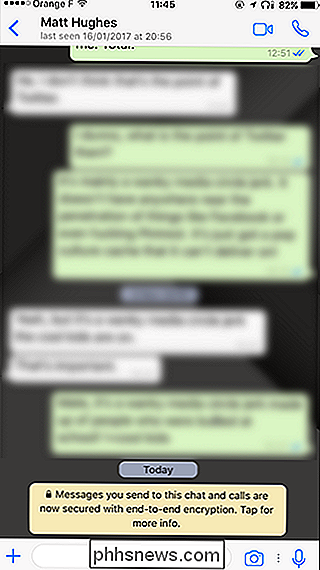
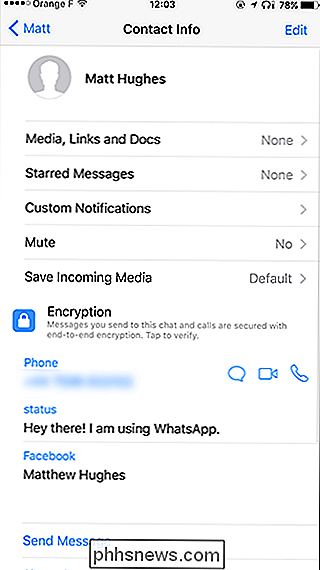
Slinkite žemyn ir bakstelėkite Blokuoti šį kontaktą. Dar kartą spustelėkite Blokuoti, kad patvirtintumėte, jog norite juos blokuoti.
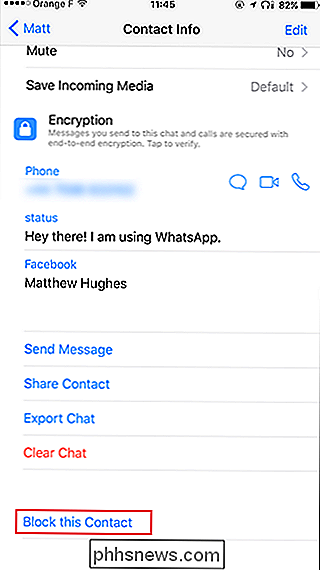
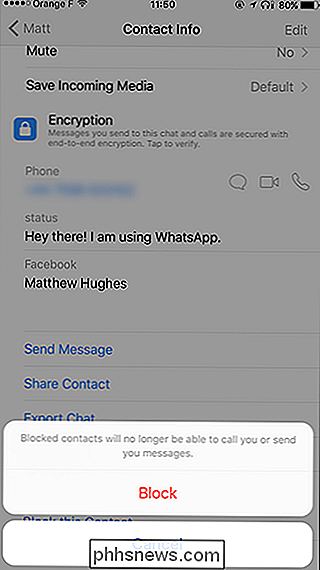
Taip pat galite eiti į "Nustatymai"> "Paskyra"> "Privatumas"> "Užblokuota".
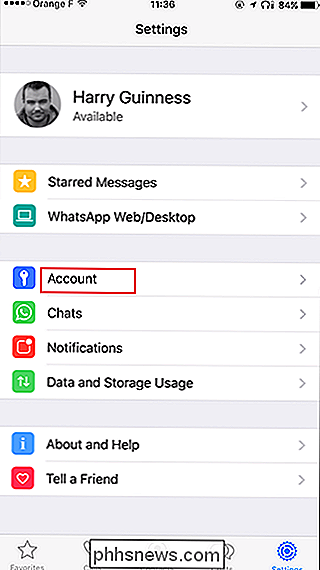
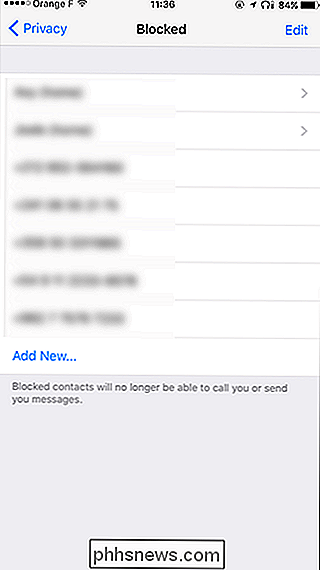
Čia pamatysite visų užblokuotų kontaktų sąrašą. Bakstelėkite Pridėti naują ir suraskite norimą blokuoti adresatą. Pasirinkite juos ir jie bus įtraukti į jūsų užblokuotą sąrašą.
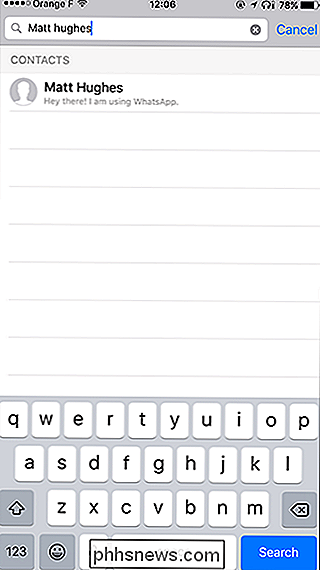
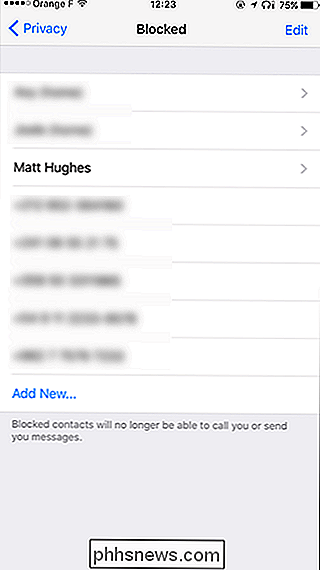
Norėdami užblokuoti ką nors "Android" "WhatsApp", eikite prie savo pokalbio su jais ir bakstelėkite tris taškus viršutiniame dešiniajame kampe. Palieskite Blokuoti ir patvirtinkite. Dabar jie bus užblokuoti.
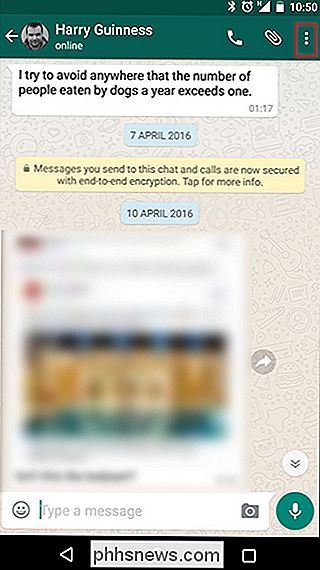
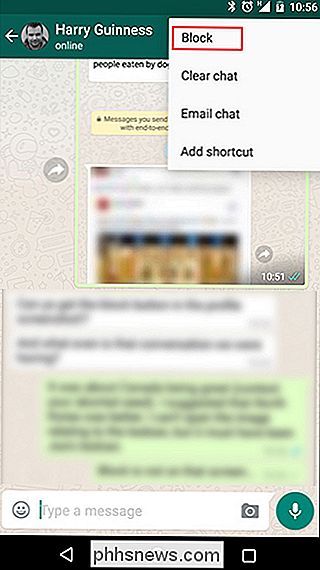
Arba galite eiti į "Nustatymai"> "Paskyra"> "Privatumas"> "Užblokuoti kontaktai", palieskite mygtuką "Pridėti" ir suraskite kontaktą, kurį norite užblokuoti.
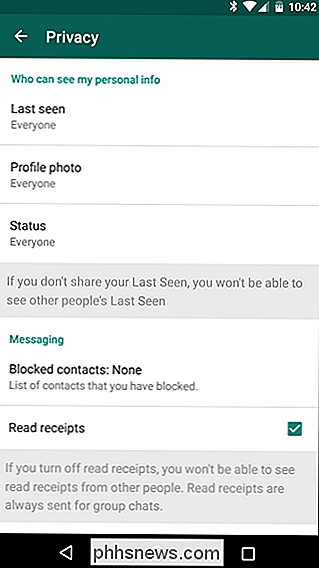
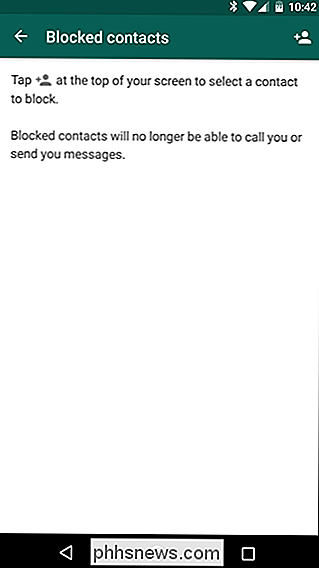
Kaip atrakinti ką nors "WhatsApp"
Yra keletas būdų, kaip atblokuoti ką nors "WhatsApp". Jei bandysite siųsti užblokuotą kontaktą į pranešimą, būsite paraginti jį atblokuoti. Bakstelėkite Atblokuoti, kad tai padarytumėte.
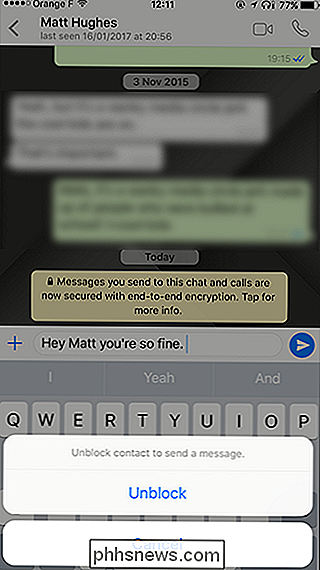
Taip pat galite pakeisti procesą, kurį naudojate blokuoti. Eikite į pokalbį su asmeniu, kurį norite užblokuoti. "IOS" bakstelėkite jo pavadinimą, slinkite žemyn ir palieskite "Atblokuoti šį kontaktą". "Android" bakstelėkite tris taškus, o tada "Atblokuoti".
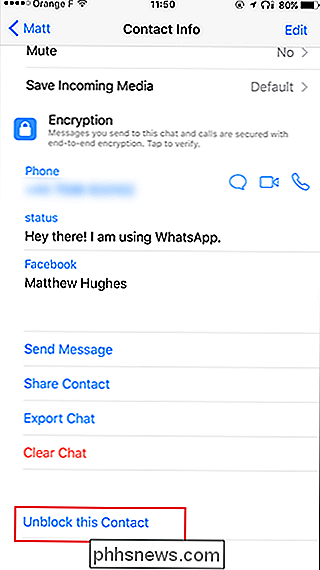
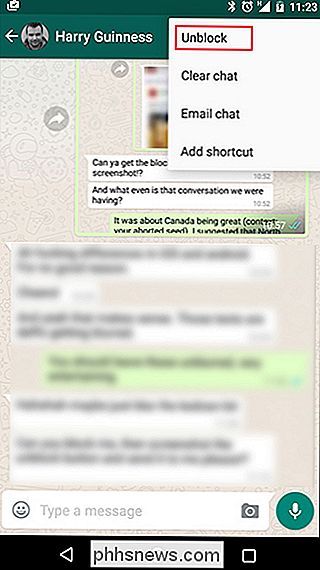
Galiausiai galite eiti į ekraną "Užblokuoti kontaktai". "IOS" bakstelėkite "Redaguoti", tada raudonas apskritimas, tada "Atblokuoti".
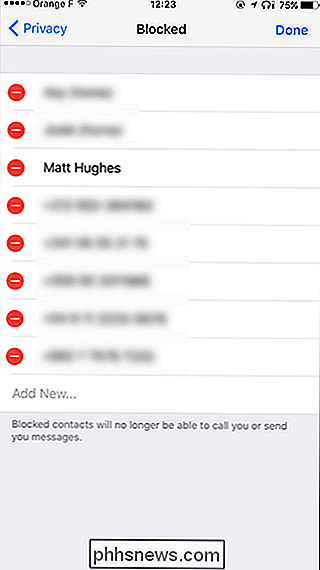
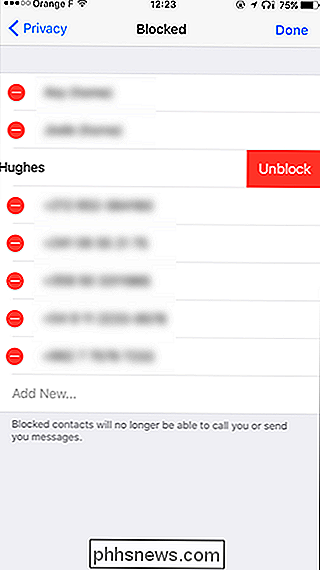
"Android" bakstelėkite arba palieskite ir palaikykite pasirinkto adreso, kurį norite atblokuoti, pavadinimą ir iššokančio meniu bakstelėkite Atblokuoti.
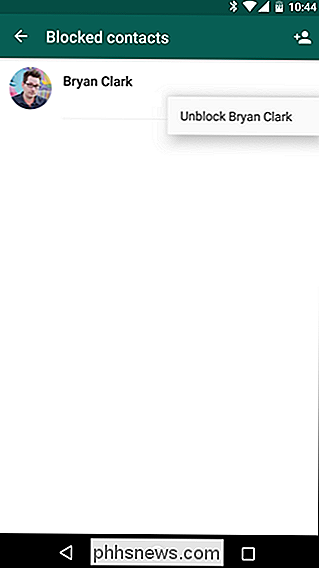

Kaip naudoti ir koreguoti skaitytojo režimą "Safari"
Tinklas gali būti bjaurus. Svetainės su naudingąja informacija taip pat gali būti sutramdomos su šoninėmis juostomis, reklama ir iššokančiuosius langelius, prašydami užsiprenumeruoti naujienlaiškį. Tai daro "Safari Reader View" taip malonus. Ši funkcija ištraukia visą tekstą ir vaizdus iš bet kurio puslapio, tada skaidrės viską, ką skaitote, tik tuos dalykus.

Kaip išjungti "Office" atsakymą "Outlook" "Windows" sistemoje
Kai žinote, kad kelias dienas būsite užmegzti iš pareigų, galite nustatyti "Out of Office" Asistentė automatiškai atsako, kad žmonės žino, kad jūs mėgaujate atostogomis, kai jie įstrigo darbe. SUSIJUSIOS: Kaip geriau tvarkyti el. Laiškus "Outlook" su greitaisiais veiksmais ir taisyklėmis Norėdami sukurti el.



